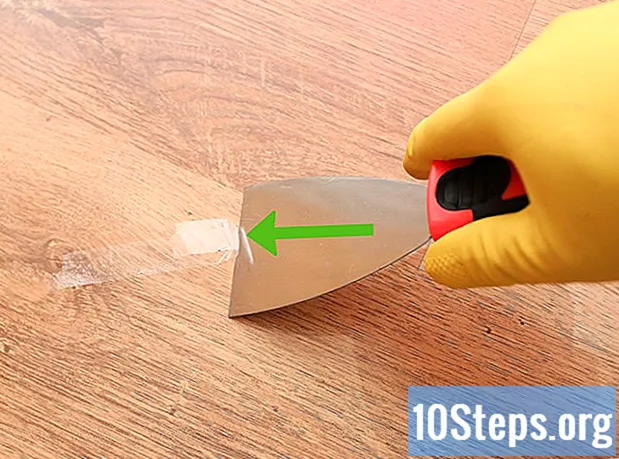Saturs
Spēlētāji, kuri vēlas izbaudīt Xbox One spēles datorā, var savienot konsoli ar datoru Windows 10. Šai operētājsistēmai ir sākotnēji instalēta lietotne Xbox, un tā ļauj lietotājam pieteikties un straumēt spēles tieši no Pirmais: pirms kaut kā jāaktivizē straumēšanas opcijas un jāpārliecinās, ka gan konsole, gan dators ir savienoti ar to pašu internetu (kam jābūt ātrgaitas).
Pakāpieni
1. daļa no 4: Windows datora iestatīšana
Pārliecinieties, vai mašīnai ir vismaz 2 GB RAM. Straumēšanai ir nepieciešams optimāls darbs starp datoru un Xbox One.

Noklikšķiniet uz pogas "Sākt" un pēc tam uz "Pārbaudīt atjauninājumus".
Izvēlieties iespēju instalēt visus pieejamos Windows 10 atjauninājumus. Tādā veidā ierīce būs ar jaunākajām konfigurācijām un saderīga lietošanai ar XONE.

Vēlreiz noklikšķiniet uz izvēlnes "Sākt" un atveriet lietotni "Xbox". Pēc noklusējuma tas ir fiksēts visu Windows 10 personālo datoru izvēlnē “Sākt”.
Izmantojot Microsoft kontu, piesakieties savā Xbox Live profilā. Ja jums vēl nav profila tiešsaistē, atlasiet iespēju reģistrēties un izveidot kontu. Tagad jums būs jākonfigurē Xbox One straumēšana.
2. daļa no 4: Xbox One iestatīšana

Pārliecinieties, vai Xbox One ir pievienots tam pašam tīklam kā dators. Microsoft iesaka labākai veiktspējai izmantot Ethernet (vadu) savienojumu.
Ieslēdziet Xbox One un gaidiet, līdz atjauninājumi tiek instalēti automātiski. Tādā veidā viņš var straumēt datorā vislabākajā veidā.
Nospiediet pogu Izvēlne un ievadiet “Iestatījumi”.
Atlasiet Preferences un atzīmējiet opciju “Atļaut straumēšanu uz citām ierīcēm”. Jūs būsiet gatavs savienot XONE ar datoru.
3. daļa no 4: datora un Xbox One pievienošana
Sava datora Xbox lietotnes kreisajā sānjoslā noklikšķiniet uz Savienot. Lietojumprogramma sāks skenēt jūsu interneta savienojumu, meklējot Xbox One.
Atlasiet konsoles nosaukumu. Pēc noklusējuma visiem XONE ir nosaukums “MeuXboxOne”. Pēc tā izvēles savienojums starp ierīci un datoru tiks izveidots automātiski. Xbox lietotnes ekrānā (datorā) parādīsies jaunas opcijas.
Pievienojiet Xbox One kontrolleri datoram, izmantojot USB kabeli. Ja jūsu datoram nav šāda veida porta, jums būs jāiegādājas microUSB uz USB adapteris.
Noklikšķiniet uz “Straumēšana” un izvēlieties spēli XONE, kas tiks spēlēta datorā.
Izvēlieties "Spēlēt no konsoles". Spēle automātiski sāksies XONE, straumējot datoru. Tur jūs varat atskaņot visus XONE nosaukumus savā Windows 10 datorā!
4. daļa no 4: problēmu novēršana
Lietotnes automātiskai pielāgošanai ir jāiestata datora laiks un datums (ja rodas problēmas ar pierakstīšanos lietotnē Xbox). Dažreiz laika un datuma neatbilstības var radīt problēmas, mēģinot sinhronizēt ierīces.
Manuāli ievadiet Xbox One IP adresi, ja pēc datora lietotnes noklikšķināšanas uz “Savienot” ir kļūdas. XONE IP adresi var atrast, dodoties uz “Iestatījumi”> “Tīkls”> “Papildu iestatījumi”.
Piekļūstiet 5 GHz Wi-Fi tīklam, ja straumējot spēles uz datoru ir daudz kavējumu vai savienojumu. Tādā veidā transmisija būs efektīvāka un neapstāsies.
Ja iespējams, atstājiet Wi-Fi maršrutētāju tuvu Xbox One. Var uzlabot savienojuma problēmas (piemēram, nobīde un lēnums).
Noskaidrojiet, vai ir vērts ieguldīt elektrolīnijas tīkla adapterī vai “Multimedia over Coax” (MoCA), ja joprojām nevarat optimizēt straumēšanas jaudu un vadu savienojums nav iespējams. Elektrolīnijas adapteris ļauj izmantot mājas elektrisko vadu kā ātrgaitas interneta tīklu, savukārt MoCA adapteri dara to pašu, bet ar mājas koaksiālo vadu.
Mainiet straumēšanas kvalitāti, kad sākat spēlēt un piedzīvojat lēnu un nokavētu. Dažreiz noklusējuma sistēmas konfigurācija var traucēt straumēšanas nevainojamu darbību.
- Datorā atveriet lietotni Xbox, atlasiet “Iestatījumi” un izvēlieties “Straumēšanas spēles”.
- Izvēlieties "Augsts" un atgriezieties spēlē, lai redzētu, vai straumēšanas kvalitāte ir uzlabojusies. Ja rezultātu nav, mainiet uz “Vidējais” un pēc tam uz “Zems”, līdz atrodat opciju, kas darbojas abās ierīcēs.